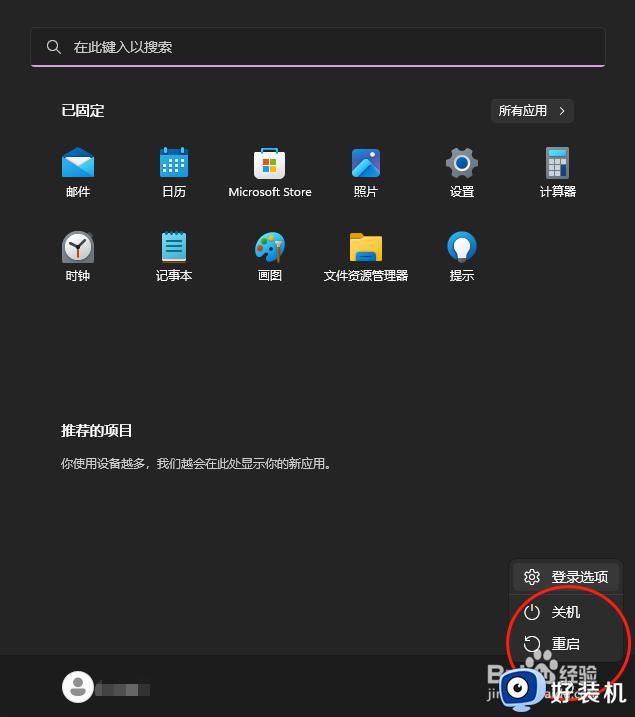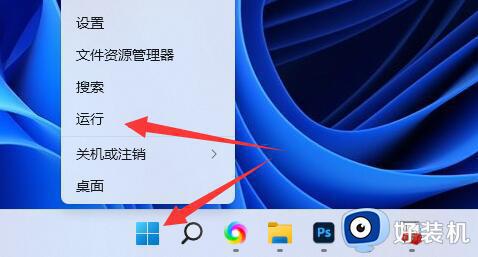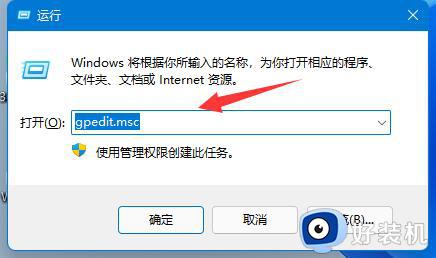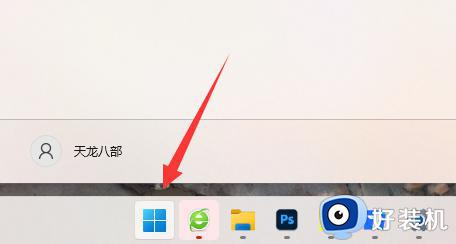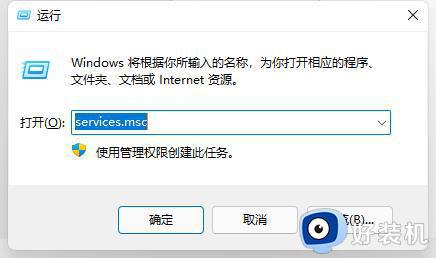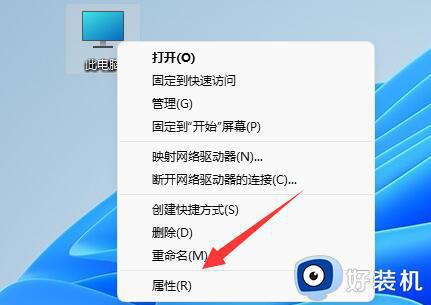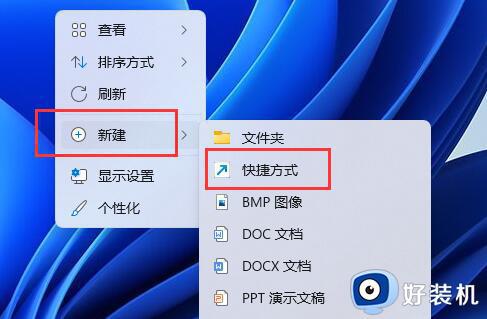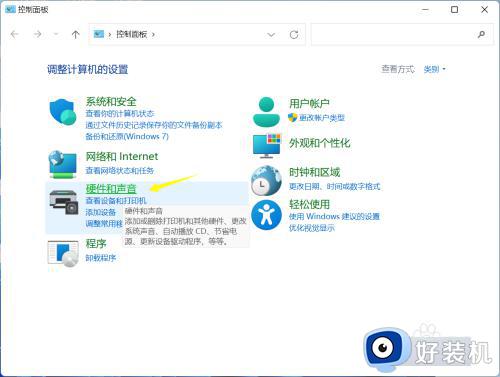win11没有关机选项怎么办 win11系统里没有关机按钮解决方法
时间:2023-07-19 10:31:44作者:xinxin
在日常使用win11原版系统工作的过程中,用户下班时往往想要将电脑关机,只需要通过开始菜单界面中电源选项来进行关机就可以,不过近日有小伙伴反馈在win11电脑中电源选项却没有关机按钮,对此win11没有关机选项怎么办呢?在本文中小编就来教大家win11系统里没有关机按钮解决方法。
具体方法:
1、按下快捷键"win +R",在运行对话框中输入"gpedit.msc",回车键进入组策略编辑器。
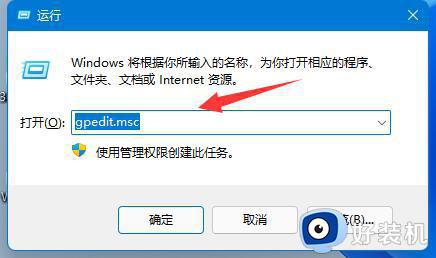
2、进入新界面后,依次点击"用户配置——管理模板——开始菜单和任务栏"选项。
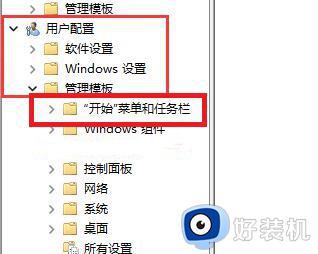
3、然后在右侧中找到"删除并阻止访问关机、重新启动、睡眠和休眠命令"项并双击打开。
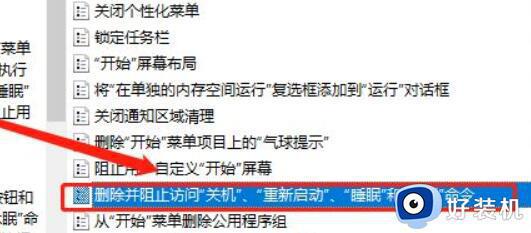
4、找到窗口左上角的"已禁用"将其勾选上点击确定保存即可。
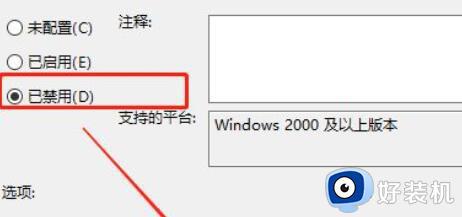
上述就是小编告诉大家的win11系统里没有关机按钮解决方法了,如果您也遇到此类问题,可以按照小编讲解的方法来解决,希望这些方法能帮助到大家。